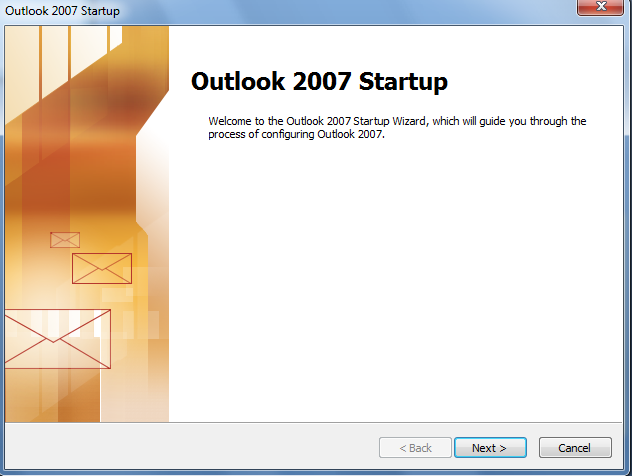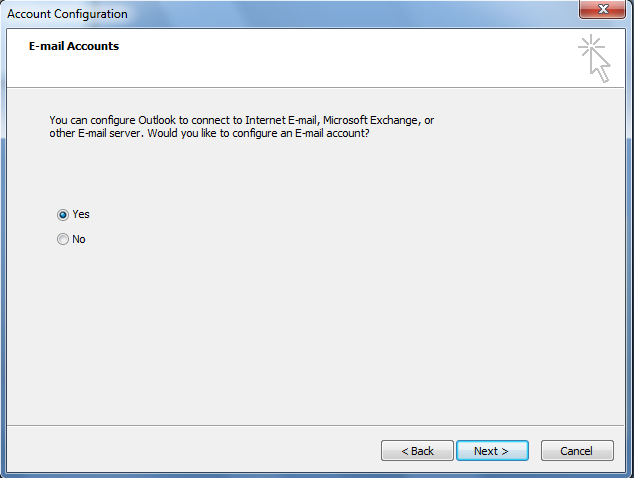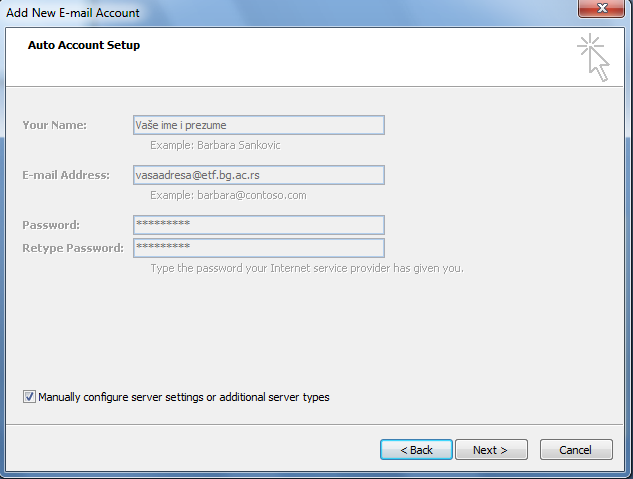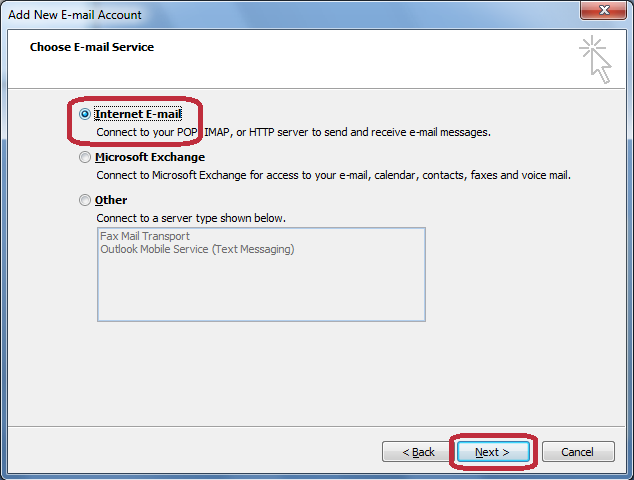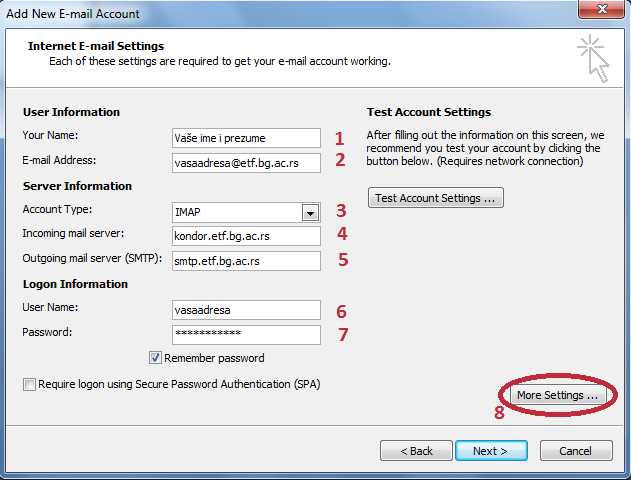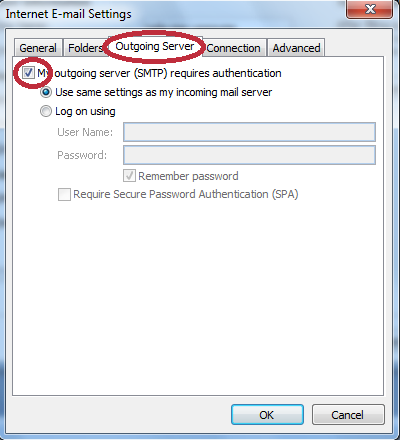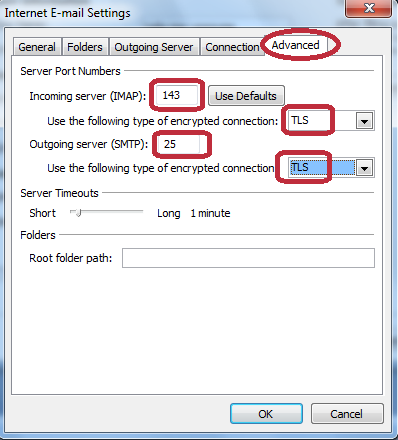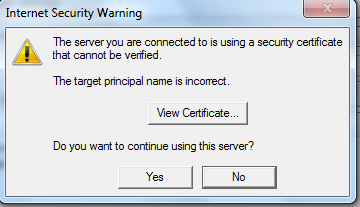Снимци екрана подешавања Microsoft Outlook 2007
1. Приликом првог отварања Outlook-а отвориће вам се чаробњак за подешавање налога:
2. Помоћу овог чаробњака можете подесити свој налог за електронску пошту:
3. У следећем дијалогу при дну прозора штиклирајте „Manually configure server settings or additional server types“:
4. Одаберите ставку „Internet E-mail“ и кликните на „Next“:
5. Унесите следеће податке:
- Ваше име и презиме
- Ваша адреса електронске поште
- Тип сервера: IMAP
- Адреса сервера за пријем поште: kondor.etf.bg.ac.rs
- Адреса сервера за слање поште: smtp.etf.bg.ac.rs
- Ваше корисничко име
- Вашу лозинку
- А затим кликните на дугме „More settings“
6. У дијалогу који се отвори пређите на картицу „Outgoing settings“ и штиклирајте поље за коришћење аутентикације:
7. Затим у картици „Advanced“ подесите портове за пријем и слање поште, као и TLS енкрипцију:
8. Уколико вам се приликом провере поште прикаже прозор сличан следећем:
то значи да нисте добро инсталирали ЕТФ-ов базни и посреднички сертификат. Упутство за инсталирање сертификата можете пронаћи овде.
Copyright©2007 Elektrotehnički fakultet Univerziteta u Beogradu
Bulevar kralja
Aleksandra 73, 11000 Beograd, Srbija.
Kontakt: [email protected].